UiPath 代入 アクティビティ
「代入」は変数に値を設定するアクティビティです。
この記事では使い方と機能を紹介します。
変数について
まず変数とはプログラミングの重要な要素で
データに名前を付けて保存するための領域です。
プログラミングの入門書では名前ラベルのついた箱に例えられます。
中学校の数学でxやyのような変数が出ましたが、
同じようなもので内容がその時々で変わるものです。
数学の変数との相違点は文字列や日付など数値以外の値も格納される点です。
UiPathでこの変数を利用するには、まず「変数の宣言」をする必要があります。
画面の下の方の変数タブをクリックし、次に変数の作成をクリックします。
すると変数が追加されるので、どのような変数かを設定します。
| 項目 | 内容 |
|---|---|
| 名前 | UiPathの中で扱うための名前を設定します。 可能な限りxやyではなく「売上金額」や 「ループカウンター」など 用途を表す名前を付けましょう。 |
| 変数の型 | どのようなデータを格納するかを設定します。 <代表例> ・String…文字列。格納値は"で囲む ・Int32…整数 ・Datetime…日付 ・Boolean…真偽値(True,False) ・Object…どのような値でも可 Object型はなんでも格納できますが、 利用時にデータ型変換が必要です。 可能な限りString型など具体的な 変数の型を使用しましょう。 |
| スコープ | 変数の有効範囲を設定します。 変数を使う範囲で設定するのが 理想ですが慣れないうちは UiPath全体のシーケンスを指定しましょう。 |
| 規定値 | 変数の最初に設定されている値です。 代入を行う場合は設定しなくても構いません。 |
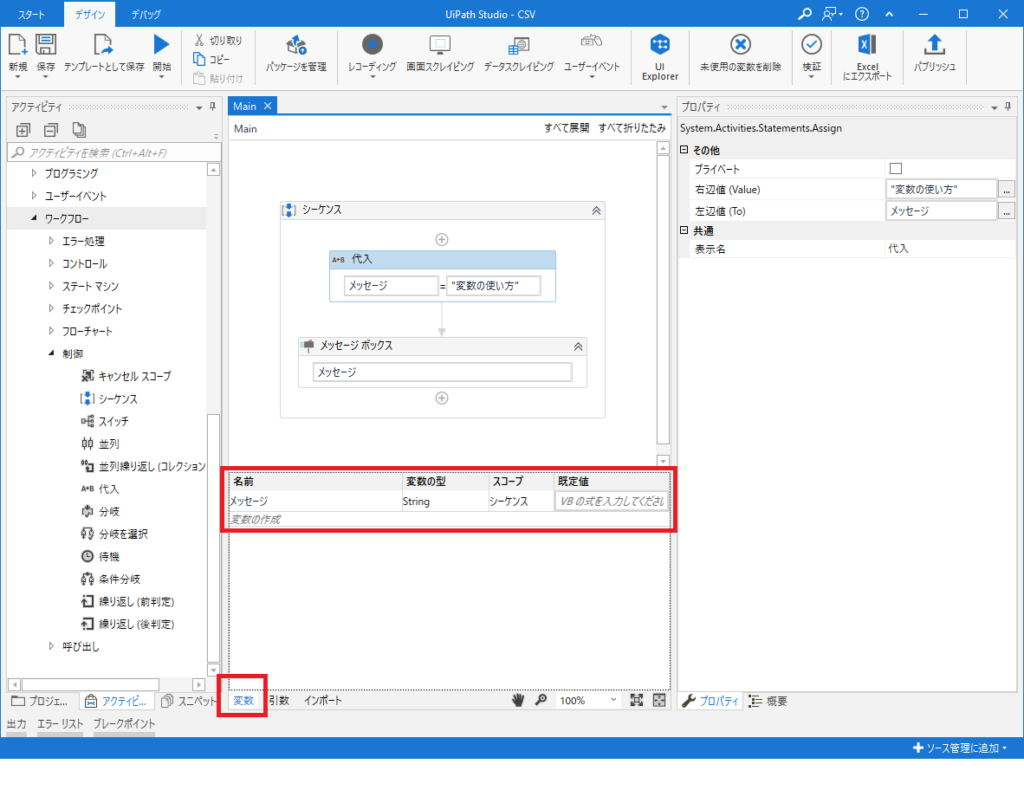
アクティビティの使い方
まず「ワークフロー」、「制御」より
「代入」アクティビティをシーケンスの中にドラッグします。
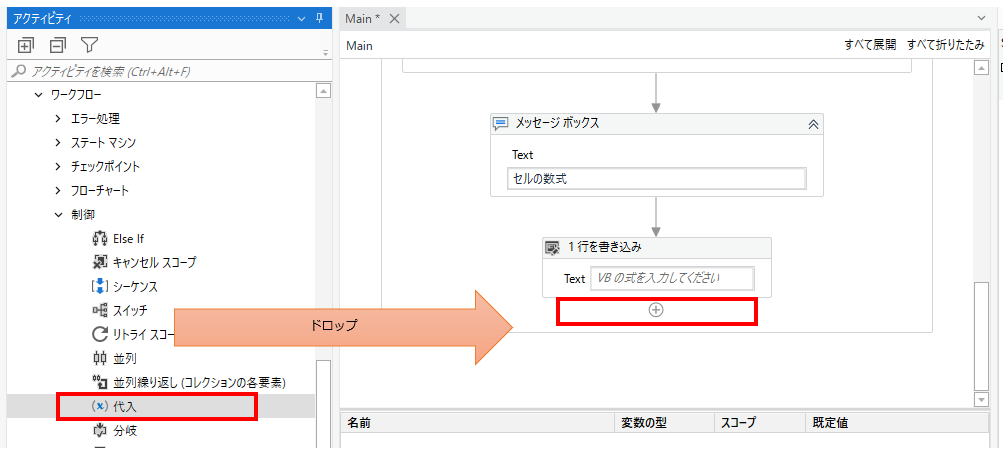
そしてプロパティの「左辺値(To)」に代入対象の変数を
「右辺値(Value)」に代入する値を指定します。(文字列の場合は"で囲みます)
下のように指定するとメッセージという名前の変数に
「変数の使い方」という文字列が設定されます。
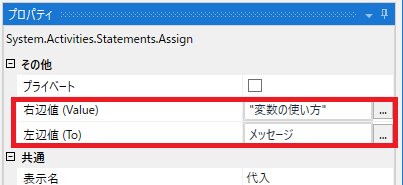
この変数「メッセージ」をメッセージボックスアクティビティで表示すると
設定した「変数の使い方」が表示されます

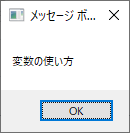
もし複数の変数に代入したい場合は、「複数代入」アクティビティを使うと便利です。
プロパティ
共通

表示名はデザイナーパネルに反映されます。
同時に設定対象の変数と設定内容も表示されます。
可能な限りアクティビティを縮小表示にしないようにし、
表示名はそのままにしておくのが良いでしょう。
その他(右辺値、左辺値)
左辺値(To)にデータを格納する変数を指定し、右辺値(Value)に設定値を指定します。
右辺値(Value)は固定値だけでなく変数や
文字列結合や四則演算など数式も指定可能です。

その他(プライベート)
UiPathのログに引数や変数の値が表示されるかを指定します。
機密性の高い情報を取り扱う場合にのみチェックする必要があります。

--